CentOS7でOpenLDAPサーバーを構築する
LDAPはLightweightDirectory Access Protocol(LDAP)です。LDAPLightweightDirectoryAccess Protocolは、ユーザー管理のための統合認証サービスを提供します。これにより、ユーザー認証システムの複数のセットを維持することの長年の分離、複雑さ、および困難が解決されます。問題。シンプルで効率的で使いやすい機能を備えているため、ユーザー認証管理に最適です。OpenLDAPは、オープンソースの集中型アカウント管理アーキテクチャの実装です。
以下では、CentOS7でOpenLDAPサーバーを構築する方法について説明します。環境は次のとおりです。
1 )1つのCentOS7 LinuxサーバーIP:192.168.31.200 OpenLDAPサーバーを構築するには、デプロイする必要のあるLDAPドメイン情報はwalkingcloud.cnです。
2 )1つのCentOS7 LinuxサーバーIP:認証用のOpenLDAPのクライアントマシンとして192.168.31.76
管理アカウント情報:dn:cn = Manager、dc = walkingcloud、dc = cn
1、 OpenLDAPサービスをyumモードでインストールします
yum -y install openldap-servers openldap-clients
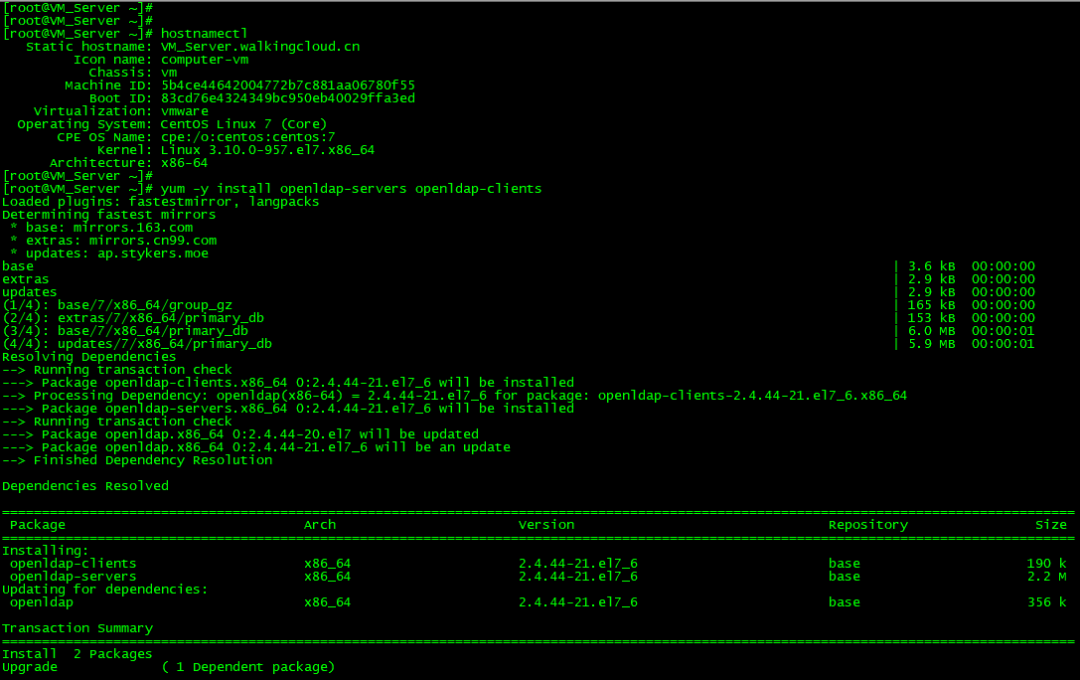
2、 データベース構成構成ファイルをコピーして、サービスを開始します
cp /usr/share/openldap-servers/DB_CONFIG.example /var/lib/ldap/DB_CONFIG
chown ldap. /var/lib/ldap/DB_CONFIG
systemctl start slapd
systemctl enable slapd

3、 slappasswdはOpenLDAP管理者パスワードを生成します
-
slappasswdコマンドを使用して、OpenLDAP管理者パスワードを設定して記録します
-
vi chrootpw.ldif
dn: olcDatabase={0}config,cn=config
changetype: modify
add: olcRootPW
olcRootPW: {SSHA}TNFs8yAo1VQ82uMAzK+1o8Q2XRgznBMb
上記のslappasswdコマンドによって生成されたパスワード文字列を指定します
- ldapadd -Y EXTERNAL -H ldapi:/// -f chrootpw.ldif
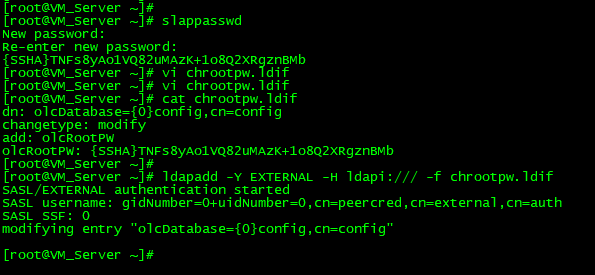
4、 基本パターンのインポート
ldapadd -Y EXTERNAL -H ldapi:/// -f /etc/openldap/schema/cosine.ldif
ldapadd -Y EXTERNAL -H ldapi:/// -f /etc/openldap/schema/nis.ldif
ldapadd -Y EXTERNAL -H ldapi:/// -f /etc/openldap/schema/inetorgperson.ldif
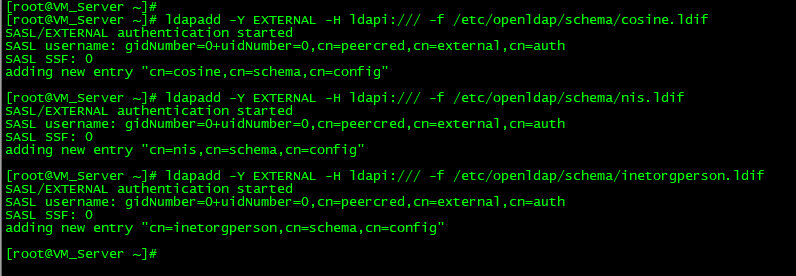
5、 OpenLDAPDBでドメイン情報を構成する
1 )Slappasswdは管理者のパスワードを生成します
2 )vi chdomain.ldif
dn: olcDatabase={1}monitor,cn=config
changetype: modify
replace: olcAccess
olcAccess: {0}to * by dn.base="gidNumber=0+uidNumber=0,cn=peercred,cn=external,cn=auth"
read by dn.base="cn=Manager,dc=walkingcloud,dc=cn" read by * none
dn: olcDatabase={2}hdb,cn=config
changetype: modify
replace: olcSuffix
olcSuffix: dc=walkingcloud,dc=cn
dn: olcDatabase={2}hdb,cn=config
changetype: modify
replace: olcRootDN
olcRootDN: cn=Manager,dc=walkingcloud,dc=cn
dn: olcDatabase={2}hdb,cn=config
changetype: modify
add: olcRootPW
olcRootPW: {SSHA}XnSjDW+kj37E6TdwwkUw1P32ezGkkYPr
dn: olcDatabase={2}hdb,cn=config
changetype: modify
add: olcAccess
olcAccess: {0}to attrs=userPassword,shadowLastChange by
dn="cn=Manager,dc=walkingcloud,dc=cn" write by anonymous auth by self write by * none
olcAccess: {1}to dn.base="" by * read
olcAccess: {2}to * by dn="cn=Manager,dc=walkingcloud,dc=cn" write by * read
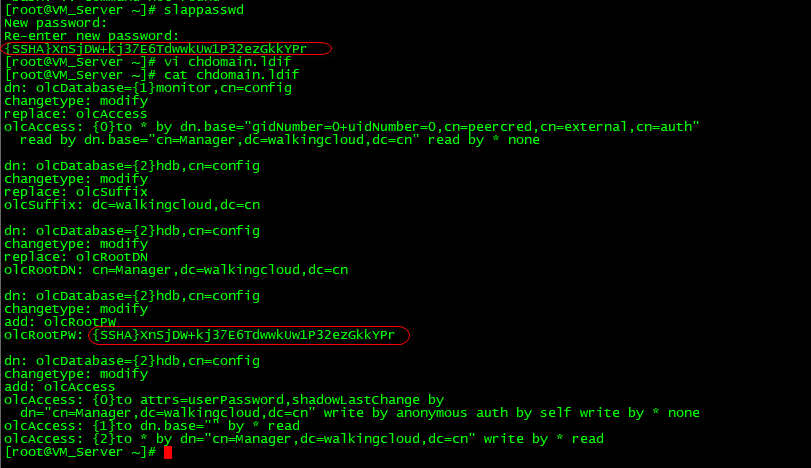
3 )ldapmodify -Y EXTERNAL -H ldapi:/// -f chdomain.ldif
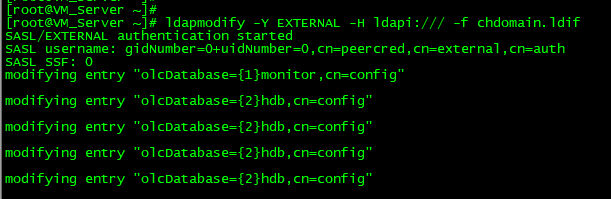
4 )vi basedomain.ldif
dn: dc=walkingcloud,dc=cn
objectClass: top
objectClass: dcObject
objectclass: organization
o: Walking Cloud
dc: walkingcloud
dn: cn=Manager,dc=walkingcloud,dc=cn
objectClass: organizationalRole
cn: Manager
description: Directory Manager
dn: ou=People,dc=walkingcloud,dc=cn
objectClass: organizationalUnit
ou: People
dn: ou=Group,dc=walkingcloud,dc=cn
objectClass: organizationalUnit
ou: Group
5 )ldapadd -x -D cn=Manager,dc=walkingcloud,dc=cn -W -f basedomain.ldif
次に、マネージャーのパスワードを入力します
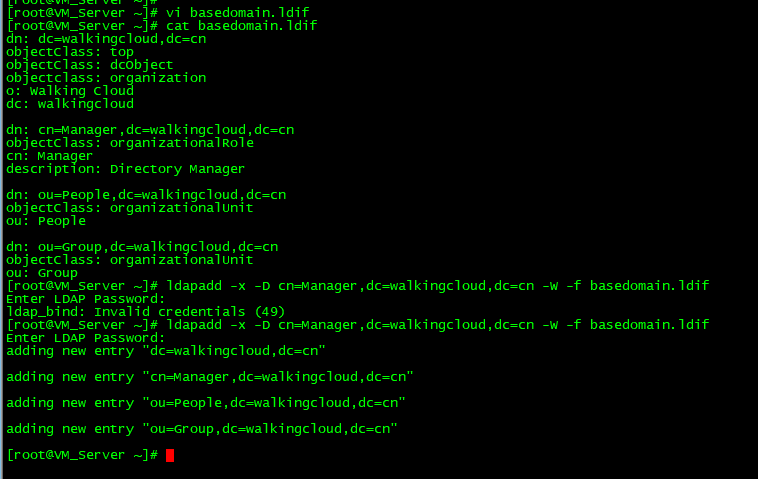
6、 ユーザーを追加
- slappasswd
New password:
Re-enter new password:
{ SSHA}R8l3FCSfEHN4vrFnTsGc9EOib71HPSN4
- vi ldapuser.ldif
dn: uid=yuanfan,ou=People,dc=walkingcloud,dc=cn
objectClass: inetOrgPerson
objectClass: posixAccount
objectClass: shadowAccount
cn: yuanfan
sn: Linux
userPassword: {SSHA}R8l3FCSfEHN4vrFnTsGc9EOib71HPSN4
loginShell: /bin/bash
uidNumber: 1000
gidNumber: 1000
homeDirectory: /home/yuanfan
dn: cn=yuanfan,ou=Group,dc=walkingcloud,dc=cn
objectClass: posixGroup
cn: yuanfan
gidNumber: 1000
memberUid: yuanfan
- ldapadd -x -D cn=Manager,dc=walkingcloud,dc=cn -W -f ldapuser.ldif
管理者のパスワードを入力してください
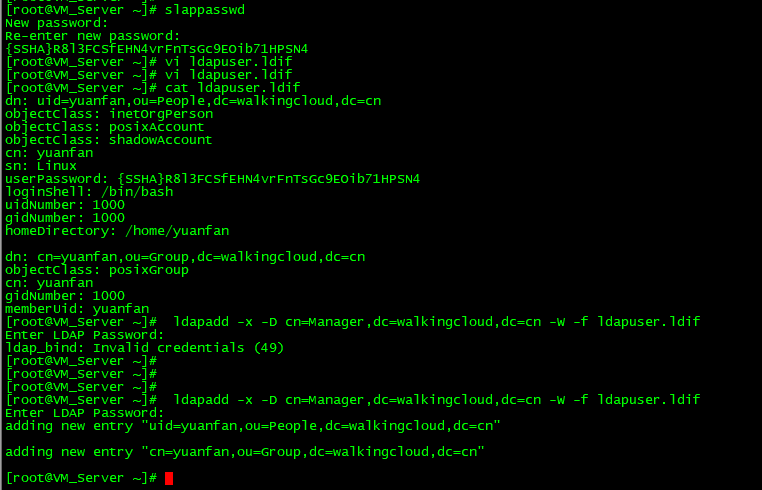
7、 OpenLDAPクライアント構成
1 )yum -y install openldap-clients nss-pam-ldapd
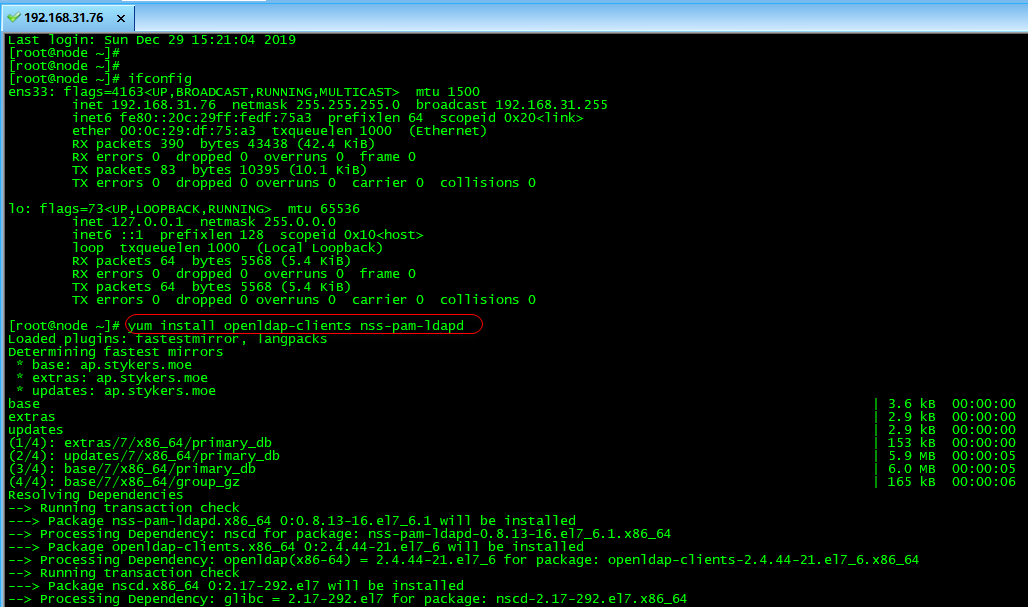
2 )authconfig --enableldap --enableldapauth --ldapserver=192.168.31.200 --ldapbasedn="dc=walkingcloud,dc=cn" --enablemkhomedir --update

- 次に、上記で作成したLDAPユーザーでログインします
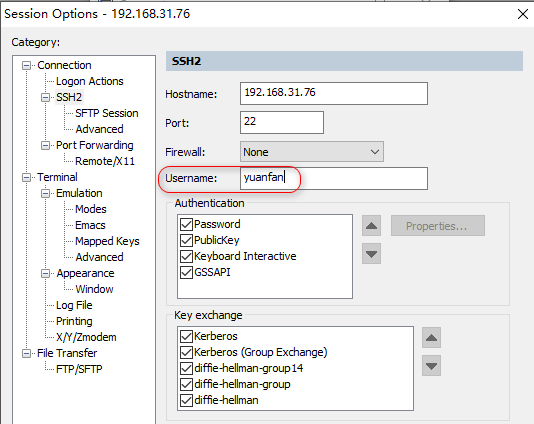
openLDAPユーザーのパスワードを入力してください。通常どおりログインできます。

8、 phpLDAPadminをインストールして、Webを介してLDAPサービスを管理します
1 )yum install -y httpd
-
mv /etc/httpd/conf.d/welcome.conf /etc/httpd/conf.d/welcome.conf_bak
-
vi /etc/httpd/conf/httpd.conf
95 線の下に線を追加します
95 # ServerName www.example.com:80
96 ServerName www.walkingcloud.cn
151行目を次のように変更します
AllowOverride All
164 行をに変更します
DirectoryIndex index.html index.php index.cgi
下部に次の2行を追加します
ServerTokens Prod
KeepAlive On
systemctl start httpd
systemctl enable httpd.service

- phpをインストールします
yum install php php-mbstring php-pear
systemctl restart httpd
-
yum --enablerepo=epel -y install phpldapadmin
-
vi /etc/phpldapadmin/config.php
397 コメント解除行、コメントアウト行398
$servers->setValue('login','attr','dn');
//$servers->setValue('login','attr','uid');
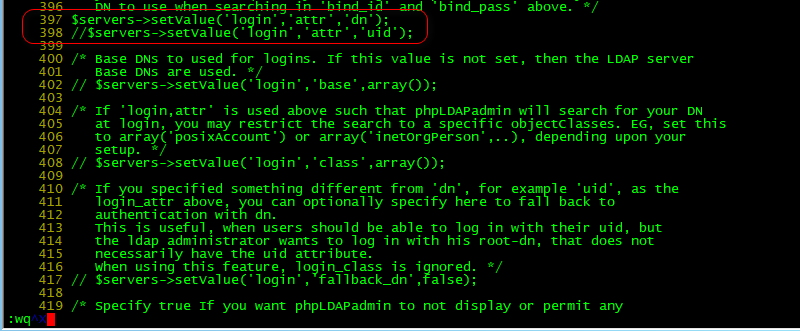
- vi /etc/httpd/conf.d/phpldapadmin.conf
12 行にアクセスネットワークセグメント情報を追加します(例:192.168.31.0/24)。
Require ip 192.168.31.0/24
次に、httpdサービスを再起動します
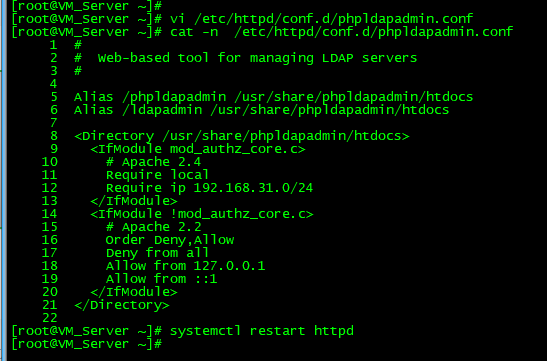
- phpldapadminを開くことができることを確認します
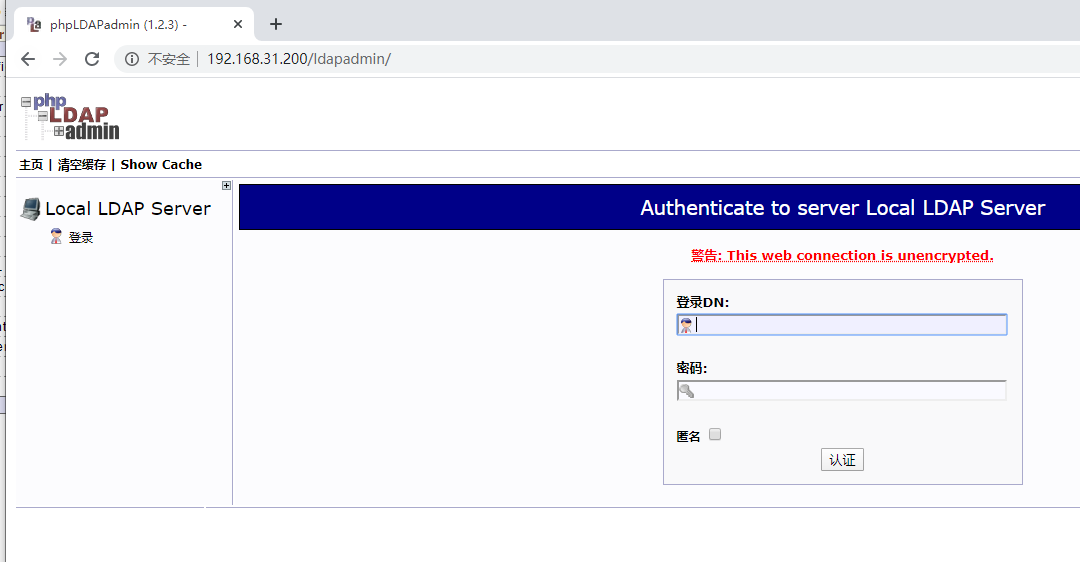
11 )管理者アカウントでログインします
cn=Manager,dc=walkingcloud,dc=cn
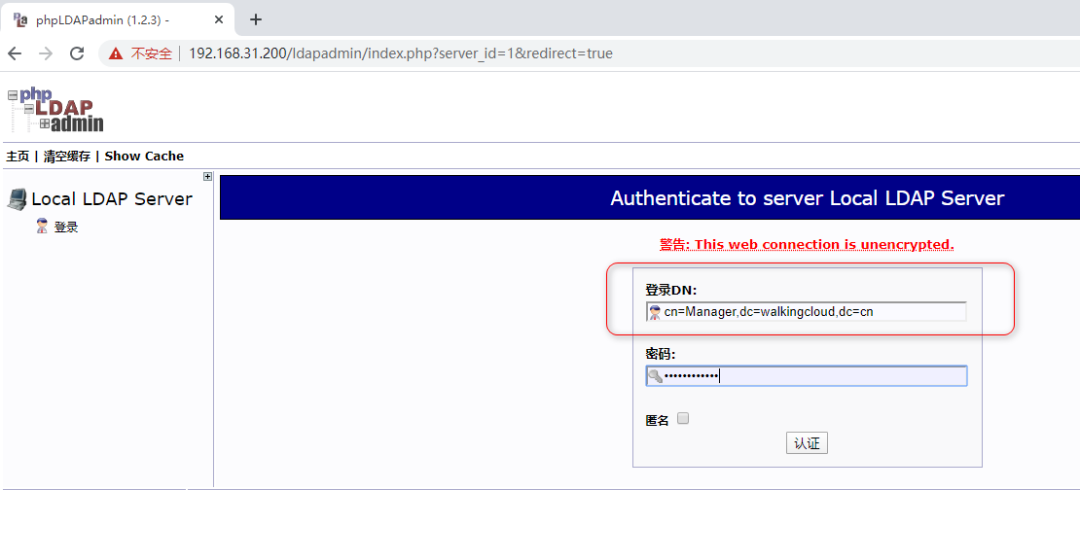
あなたは前に追加されたアカウントyuanfanを見ることができます
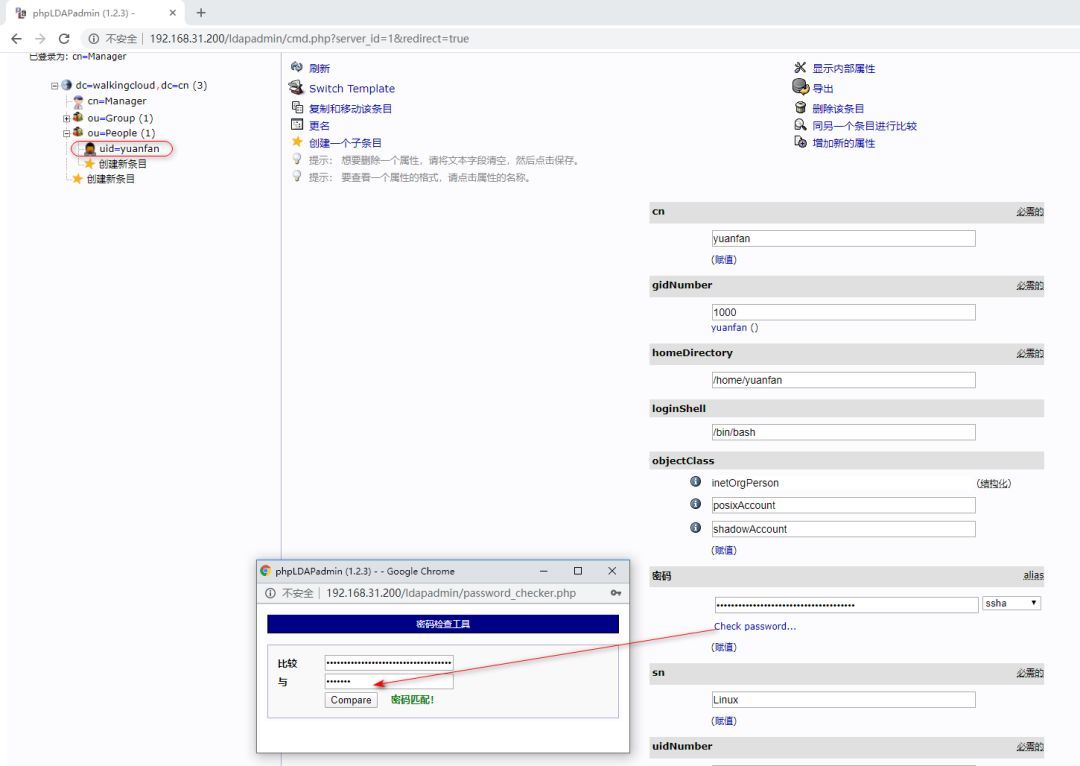
9、 LDAPadminクライアントツール
Ldap Adminは、LDAPディレクトリ管理用の無料のWindowsLDAPクライアントおよび管理ツールです。このアプリケーションを使用すると、LDAPサーバー上のオブジェクトを参照、検索、変更、作成、および削除できます。また、ディレクトリのコピーやリモートサーバー間の移動など、より複雑な操作をサポートし、一般的な編集機能を拡張して、特定のオブジェクトタイプ(グループやアカウントなど)をサポートします。
http://www.ldapadmin.org/
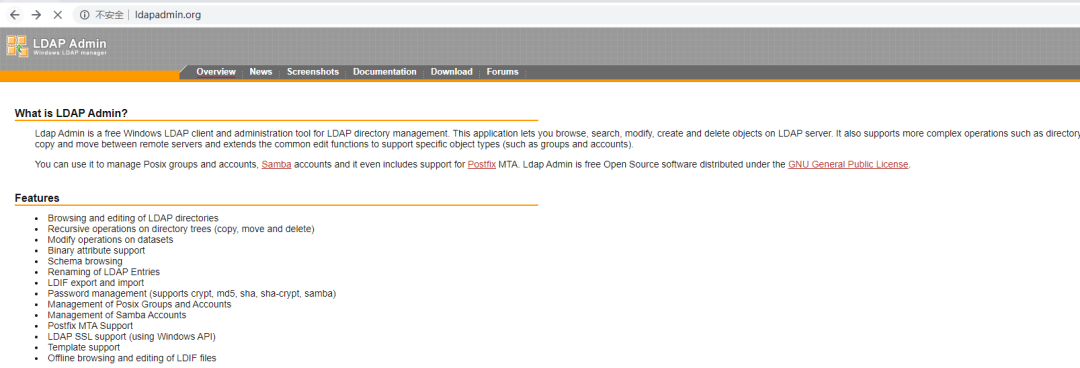
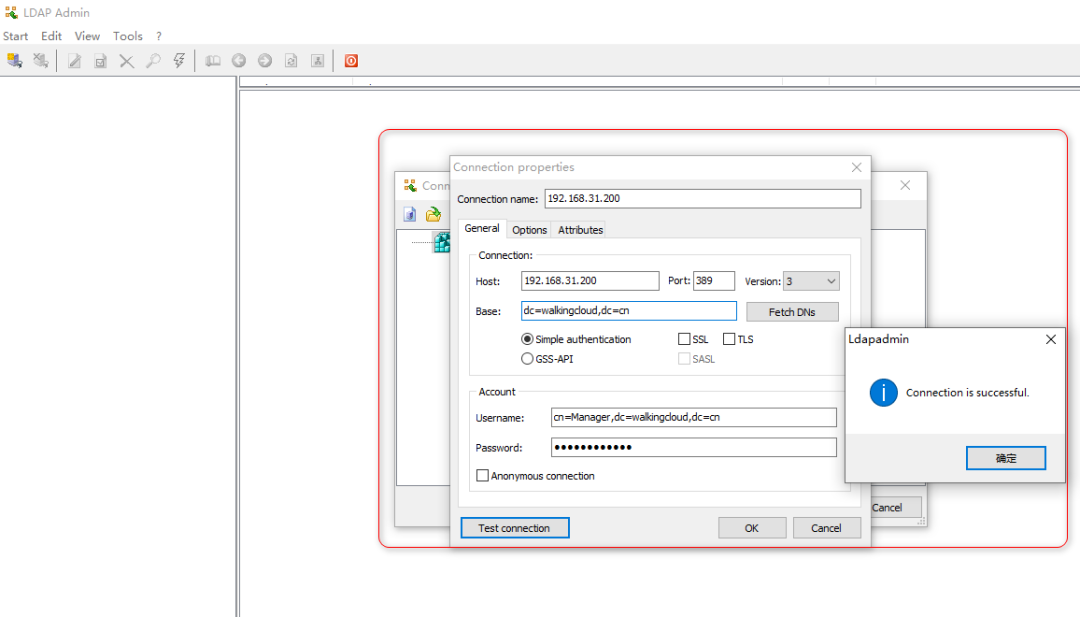
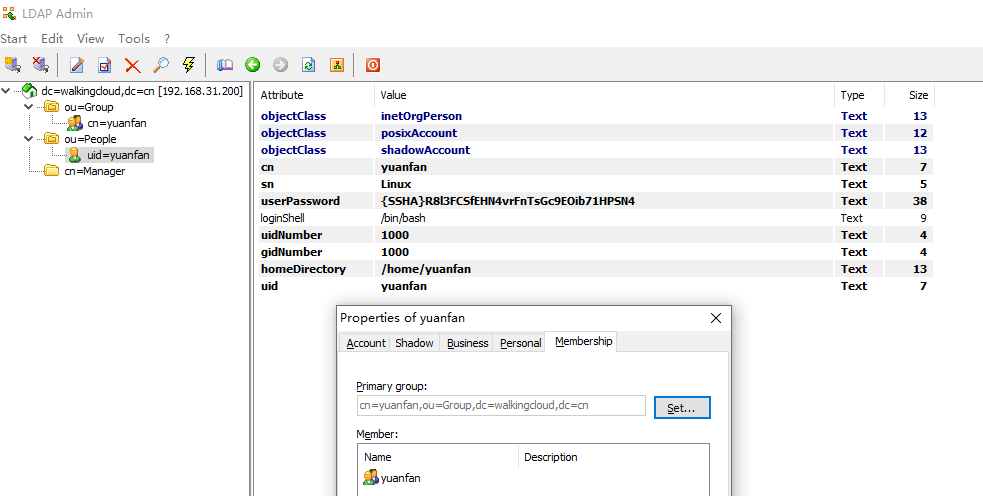
Recommended Posts